Comment vérifier la date et l’heure dans la Galerie de mon smartphone ?
L’application Galerie de votre smartphone vous permet de voir vos photos dans l’ordre chronologique. Cela est utile pour connaître la date et l’heure auxquelles vos photos ou vidéos ont été réalisées.
Avant d’essayer les solutions proposées, il est important de vérifier que votre appareil et ses applications connexes disposent de la dernière mise à jour logicielle. Pour cela, suivez les étapes suivantes :
Étape 1. Allez dans les Paramètres > Mise à jour du logiciel.
Étape 2. Appuyez sur Téléchargement et installation.
Étape 3. Suivez les instructions à l’écran pour installer la dernière version.
Vérifier la date de prise de vue vos photos
L’application Galerie installée sur votre smartphone Galaxy affichent les photos et les images de façon intelligente. Par défaut, les photos apparaissent dans l’onglet Photos selon l’ordre de prise de vue, montrant en premier les plus récentes.
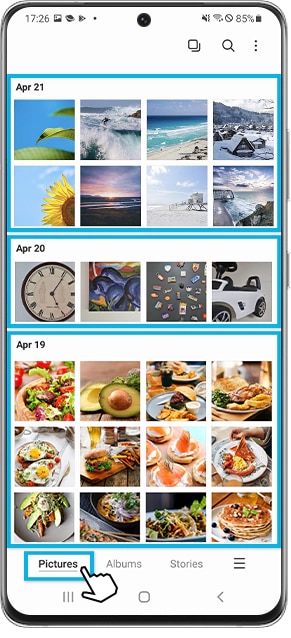
Afficher le jour et la date de la photo
Si vous souhaitez connaître l’heure et la date de prise de vue de votre photo, rien de plus simple ! Pour cela, suivez les étapes ci-dessous :
Étape 1. Ouvrez la Galerie puis sélectionnez la photo dont vous souhaitez connaître l’heure et la date.
Étape 2. Balayez votre écran vers le haut.
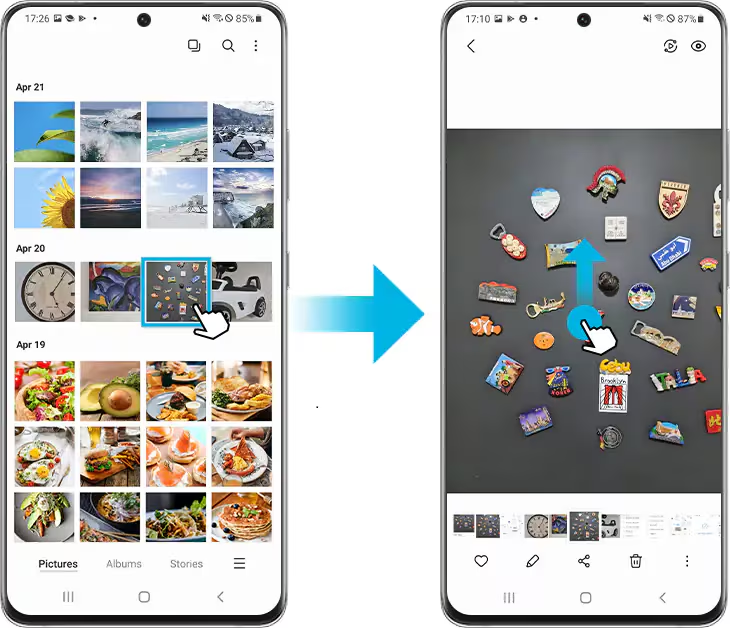
Étape 3. La date et l’heure s’affichent en haut à gauche de l’écran. Si vous souhaitez avoir plus d’informations, appuyez sur l’onglet situé sous la photo.
Remarque : Pour un fichier multimédia, la date et l’heure correspondent à l’heure du téléchargement.
Étape 4. Vous pouvez sélectionner Modifier pour renommer la photo ou connaître son emplacement sur votre téléphone.
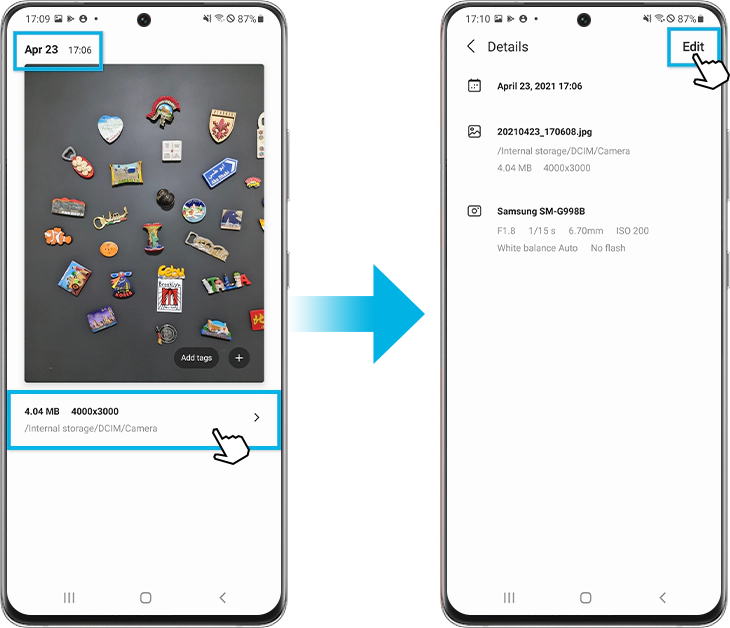
Remarque :
- Changer la date ou l’heure des fichiers ou y apposer ces mêmes informations n’est pas disponible.
- Les images et les termes utilisés sont donnés à titre indicatif. Certaines illustrations, bien qu’en anglais, vous permettent de visualiser les différentes fonctionnalités.
Si vous constatez un quelconque dysfonctionnement sur votre smartphone, tablette ou objet connecté, n’hésitez pas à nous envoyer vos questions via l’application Samsung Members.
Cela nous permet d’identifier les problèmes liés à vos appareils. Les données seront totalement anonymes et conservées uniquement pendant la durée de l’enquête. Pour en savoir plus sur comment envoyer un rapport d’erreurs, consultez notre page dédiée.
Merci pour votre avis
Veuillez répondre à toutes les questions.

